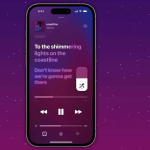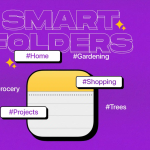Όλοι έχουμε βιώσει Avatars στο Facebook, το Instagram και το Messenger για αρκετό καιρό. Τώρα, το WhatsApp έχει κυκλοφορήσει την ίδια λειτουργία. Έτσι, μπορείτε να δημιουργήσετε ένα Avatar WhatsApp στο iPhone σας επιλέγοντας διάφορα ρούχα, χτενίσματα και χαρακτηριστικά προσώπου. Ενθουσιάζεστε να μάθετε πώς να χρησιμοποιείτε τα Avatars WhatsApp στο iPhone; Έχω αναφέρει τα αναλυτικά βήματα παρακάτω.
Τι είναι το WhatsApp Avatar;
Πρόσφατα, το WhatsApp εισήγαγε εξαιρετικές δυνατότητες όπως ένα εργαλείο μηνυμάτων για τον εαυτό σας, συνδέσμους κλήσεων, δημοσκοπήσεις και Κοινότητες. Και τώρα έχετε ένα φρέσκο, διασκεδαστικό μέσο αυτοέκφρασης. Το WhatsApp σάς επιτρέπει να δημιουργείτε εξατομικευμένα ψηφιακά avatar και να κάνετε το WhatsApp Avatar σας μια φωτογραφία προφίλ.
Επιπλέον, μετά τη δημιουργία, μπορείτε να τα μοιραστείτε με άλλους. Προσφέρει 36 εξατομικευμένα αυτοκόλλητα με βάση τις εκφράσεις του προσώπου και τις συμπεριφορές. Το WhatsApp πρόσθεσε πρόσθετες δυνατότητες styling για να βελτιώσει την εμπειρία του χρήστη, όπως φωτισμό, υφές χτενίσματος, σκίαση και αμέτρητες άλλες επιλογές προσαρμογής.
Σημείωση: Ενημερώστε το WhatsApp από το App Store για να αποκτήσετε πρόσβαση στη λειτουργία.
Πώς να δημιουργήσετε το WhatsApp Avatar στο iPhone
1. Εκκινήστε το WhatsApp → μεταβείτε στις Ρυθμίσεις.
2. Πατήστε Avatar και μετά επιλέξτε Create Your Avatar.
3. Θα ανακατευθυνθείτε σε μια νέα σελίδα και θα σας ζητηθεί να δημιουργήσετε ένα Avatar για το WhatsApp. Πατήστε Ξεκινήστε.
4. Στη συνέχεια, θα δείτε την επιλογή Λήψη φωτογραφίας ή Μη αυτόματη δημιουργία. Έχω επιλέξει Δημιουργία χειροκίνητα.
5. Τώρα πρέπει να επιλέξετε έναν τόνο δέρματος που θα έχει ως αποτέλεσμα μια προεπισκόπηση του Avatar σας. Στη συνέχεια, προσαρμόστε το χρησιμοποιώντας επιλογές στυλ όπως σώμα, σχήμα προσώπου, μύτη, χείλη, χτένισμα, χρώμα μαλλιών, σχήμα και χρώμα ματιών, μακιγιάζ ματιών, ντύσιμο κ.λπ. Χρησιμοποιήστε την επιλογή της μπροστινής κάμερας (εικονίδιο καθρέφτη) για να κάνετε το Avatar σας πιο ζωντανό. Επίσης, όταν κάνετε οποιεσδήποτε αλλαγές, μπορείτε να δείτε πώς φαίνεται από την παραπάνω προεπισκόπηση.
6. Όταν τελειώσετε, πατήστε Τέλος από την επάνω δεξιά γωνία.
Έτσι, δημιουργήσατε με επιτυχία το Avatar του WhatsApp. Το WhatsApp θα ενημερώσει το Avatar σας και θα παράγει αυτοκόλλητα με το νέο Avatar. Θα δείτε τα αυτοκόλλητα μόλις είναι έτοιμα και μπορείτε να τα μοιραστείτε απευθείας σε οποιαδήποτε συνομιλία.
Απλώς πατήστε το εικονίδιο emoji από το πλαίσιο συνομιλίας και θα υπάρχει μια νέα ενότητα Avatar δίπλα στα αυτοκόλλητα. Όταν στέλνετε ένα αυτοκόλλητο Avatar, ο παραλήπτης μπορεί να απαντήσει με ένα emoji, να απαντήσει ή να προωθήσει το μήνυμα σε άλλους.
Πώς να ορίσετε το WhatsApp Avatar ως φωτογραφία προφίλ στο iPhone
1. Εκκινήστε το WhatsApp.
2. Πατήστε Ρυθμίσεις → φωτογραφία προφίλ σας.
3. Τώρα επιλέξτε Επεξεργασία για να αλλάξετε προφίλ → πατήστε Επεξεργασία επάνω δεξιά.
4. Μετά από αυτό, πατήστε Χρήση Avatar για να κάνετε το WhatsApp Avatar τη φωτογραφία του προφίλ σας.
5. Μπορείτε να επιλέξετε οποιαδήποτε έκφραση και να αλλάξετε οποιοδήποτε χρώμα φόντου και να πατήσετε το κουμπί επιλογής από την επάνω δεξιά γωνία.
Θυμηθείτε ότι οι Ρυθμίσεις απορρήτου της υπάρχουσας εικόνας προφίλ σας θα ισχύουν για τη νέα φωτογραφία προφίλ σας Avatar.
Εάν δεν θέλετε να έχετε ένα Avatar ή να το δημιουργήσετε ξανά από την αρχή, μπορείτε να διαγράψετε το υπάρχον Avatar του WhatsApp. Θα αφαιρέσει οριστικά το Avatar μαζί με το πακέτο αυτοκόλλητων Avatar.
Πώς να διαγράψετε το WhatsApp Avatar στο iPhone
1. Ανοίξτε το WhatsApp → Μεταβείτε στις Ρυθμίσεις → Avatar.
2. Πατήστε Διαγραφή Avatar και επιβεβαιώστε την επιλογή σας επιλέγοντας Διαγραφή.